Расскажем о том, как в Ревите армировать конструкции отдельными стержнями. Запускаем Revit. Создаем проект на основе базового шаблона несущей конструкции.

Щелкаем на него. Откроется окно проекта. Это план на уровне 1.
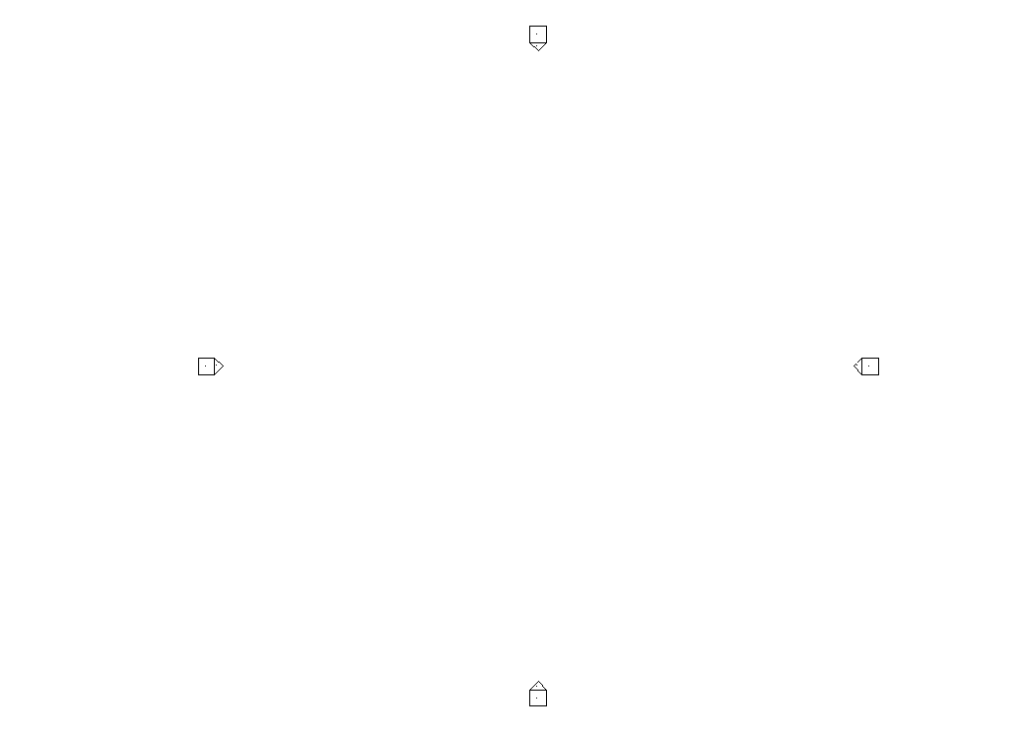
Создадим для примера фундаментную плиту по грунту, размером 6х8 м. На вкладке Конструкция находим инструмент Плита:
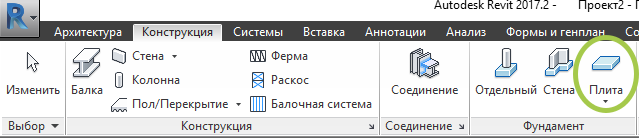
В панели свойств увидим параметры создаваемой плиты. Её толщина — 150 мм.
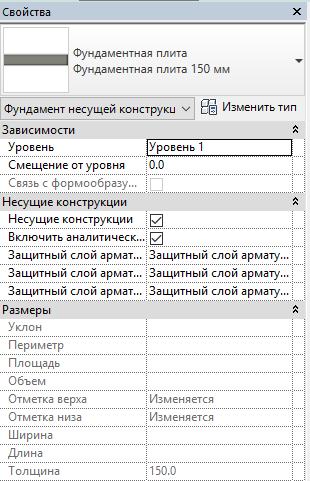
Допустим, нам нужна плита, толщиной 200 мм. Нажмем в панели свойств на кнопку «Изменить тип». Откроется окно свойств типа. В нём нажмем «Копировать», таким образом мы скопируем типоразмер системного семейства.
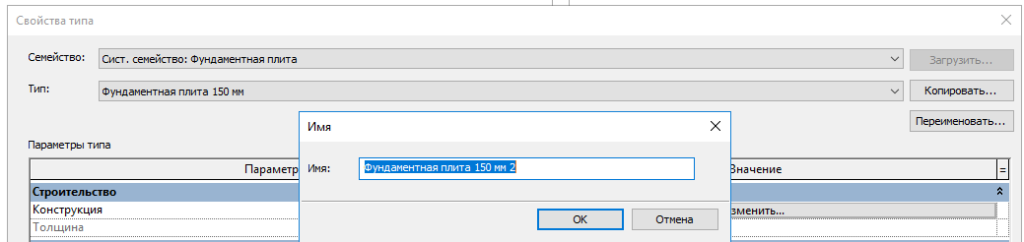
Введём новое имя «Фундаментная плита 200 мм».
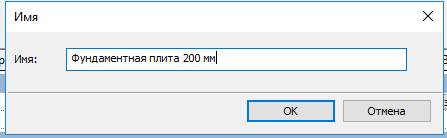
Жмем ОК. Далее, в окне с параметрами типа напротив строки «Конструкция», нажмем кнопку «Изменить»
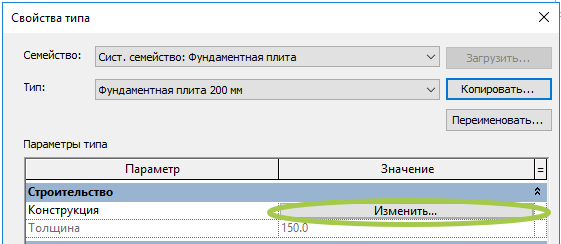
Откроется окно, где можно поменять непосредственно толщину конструкции — перебиваем цифры со 150 на 200
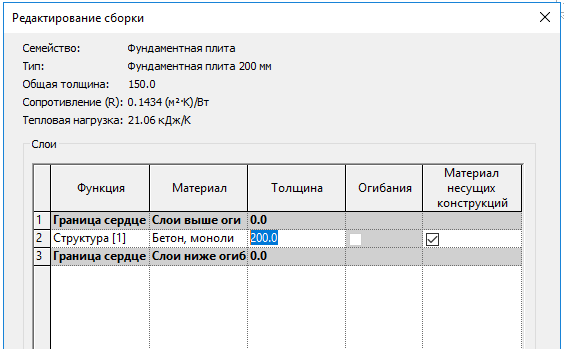
Подтверждаем (ОК, ОК).
Теперь рисуем саму плиту. Процесс рисования происходит в двумерной плоскости — это режим эскиза. Для плит разной формы можно выбрать соответствующий инструмент на вкладке Рисование. Так как у нас плита — обычный прямоугольник, такой инструмент и выберем.
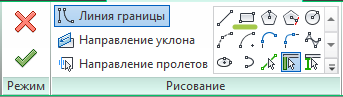
Теперь, указываем начальную точку прямоугольника и ведём по диагонали курсор, отслеживая значения появляющихся размеров прямоугольника. Рисуем прямоугольник 6000х8000 мм.
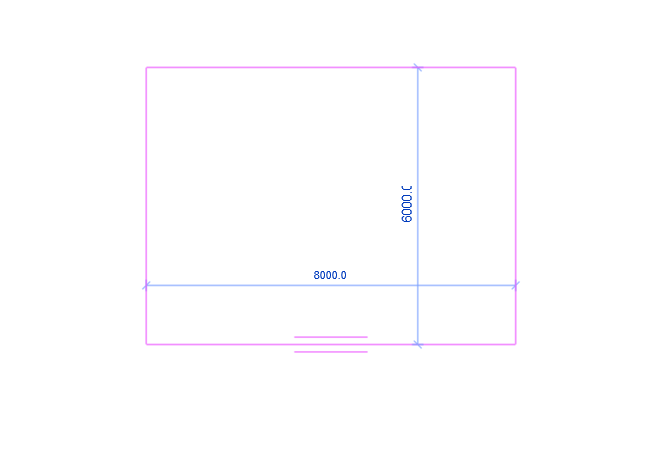
Если с первого раза не получилось указать точные размеры, можно просто щелкнуть на неверный размер и ввести его значение вручную с клавиатуры. Осталось нажать зеленую галочку на ленте.
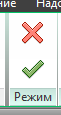
Плита будет создана, но на текущем плане её не будет видно. Перейдем на другой вид — Площадка (в диспетчере проекта), на котором настроен более широкий диапазон видимости:

Теперь созданная плита видна.
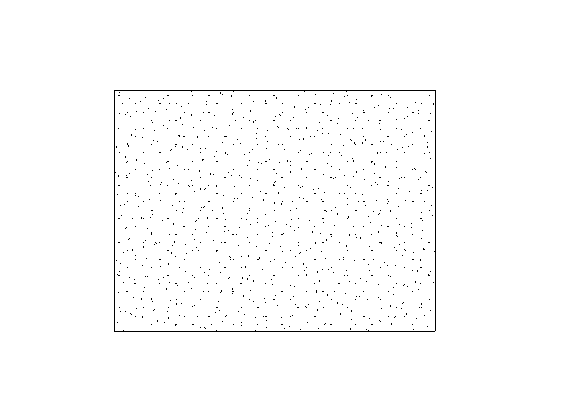
Создадим продольный разрез, нажав на инструмент в панели быстрого доступа:

Рисуем продольную линию разреза
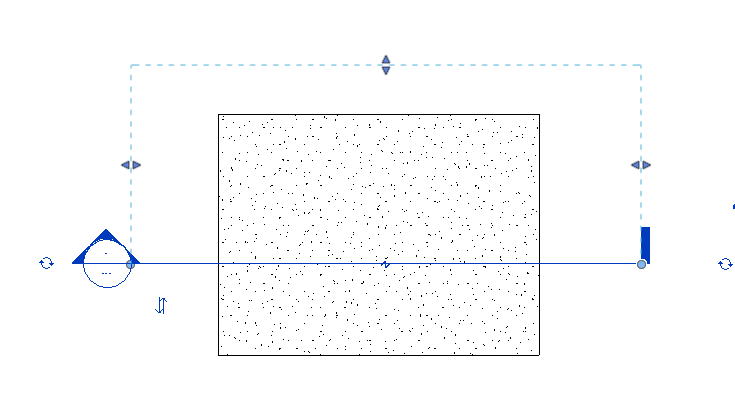
Нажав на него правой кнопкой мыши, выбираем «Перейти к виду»
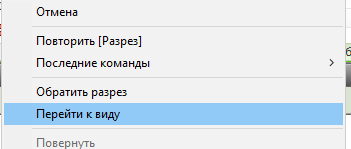
Видим сечение по плите
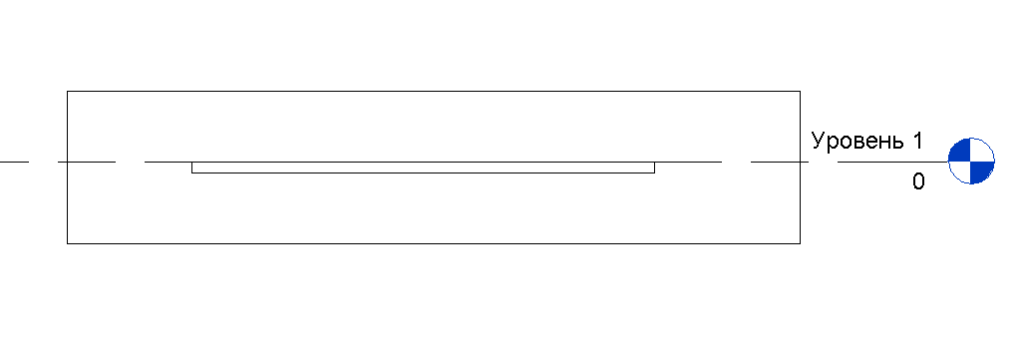
Нажмем на наименование Уровень 1 и переименуем его в «Верх фундамента», чтобы не путаться в дальнейшем. Подтверждаем переименование вида в диспетчере.
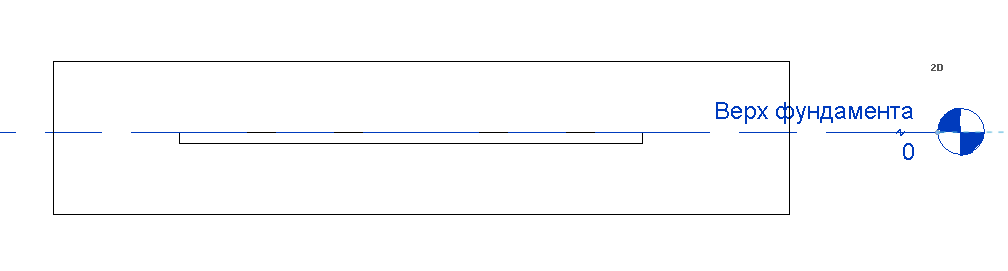
Теперь скопируем этот уровень вниз (к низу плиты), с помощью команды копирования

Переименуем новый уровень и разнесем кружки, чтобы не накладывались друг на друга (нужно нажать на зигзаг на линии уровня рядом с кружком).
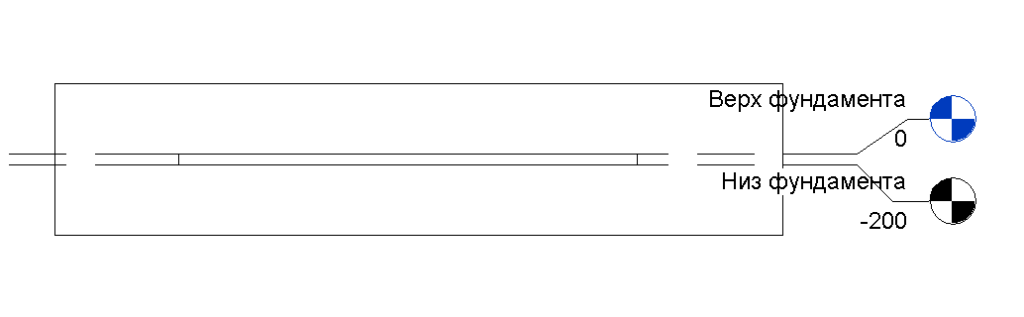
Уровни обозначены не по ГОСТ, но это другая тема в Ревите, поэтому оставим разрез пока в таком виде. И уберем прямоугольник, обозначающий границу обрезки вида, чтобы не мешал (снимаем галочку в свойствах).
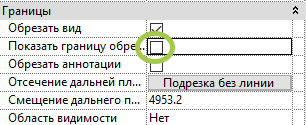
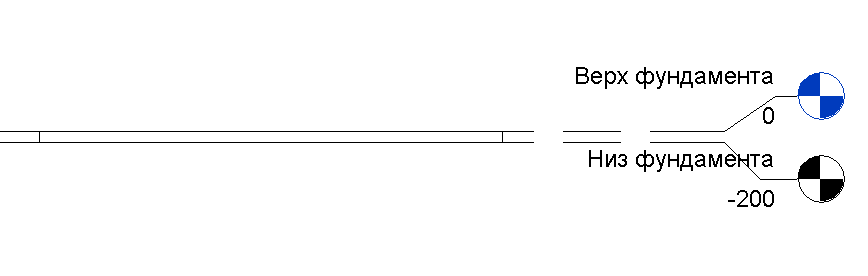
Теперь создадим вид на уровне «Низ фундамента». Идем на ленту — Вид — Виды в плане — План этажа

Откроется окошко с новым уровнем.
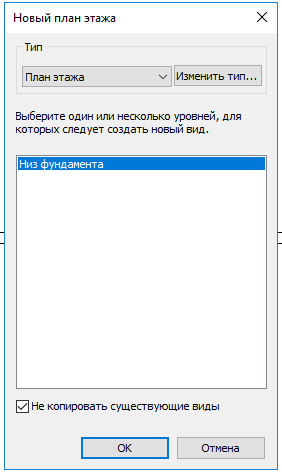
Нажав на ОК, создадим из этого уровня новый вид — план в диспетчере проекта.

Щелкнув по нему два раза, перейдем на план «Низ фундамента», где будет видна наша плита.
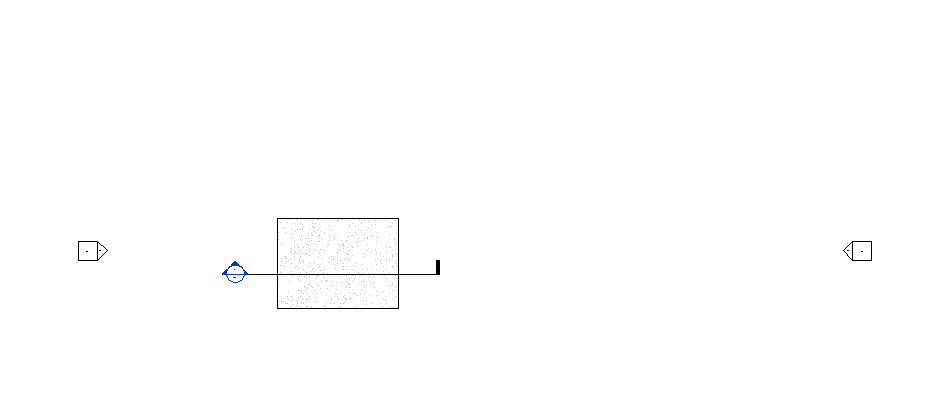
Перейдем к армированию. Для начала настроим защитные слои. Во вкладке Конструкция на Ленте развернем блок команд Армирование и выберем Параметры защитного слоя арматуры.
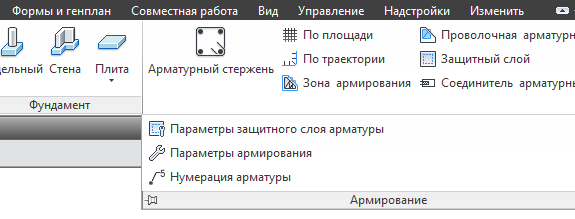
Откроется окно, где увидим имеющийся защитный слой 25 мм. Добавим к нему еще один — 40 мм. Выбрав существующий, жмем «Копировать». И для удобства меняем имена (Описание) слоев, в соответствии с толщиной.

Нажимаем ОК. Теперь выделим плиту и в свойствах для верхней и нижней грани установим созданный нами защитный слой 40 мм. А с торцов плиты останется защитный слой 25 мм.

Разместим армирующий стержень. Выбираем команду «Арматурный стержень»

Стержни размещаются при открытых в рабочем окне сечениях, поэтому предварительно нужно перейти на вид с построенным ранее разрезом. Если после нажатия кнопки «Арматурный стержень» появится предупреждение, что семейство не найдено, нужно вручную выбрать соответствующее семейство из библиотеке или скачанное в интернете (название семейства — форма арматурного стержня №…).
Для размещения стержня нужно навести курсор на плиту в сечении. Пунктирными линиями будут отображаться настроенные ранее защитные слои, за которые стержень не будет выходить. Сам стержень будет показан линией.
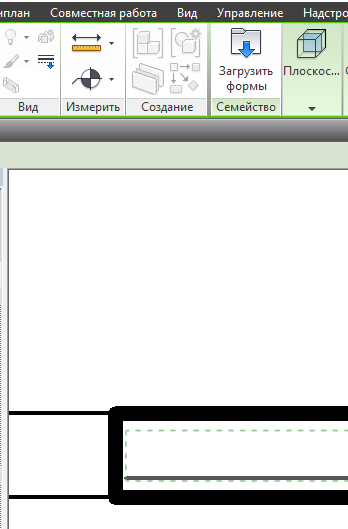
Теперь перейдем на план Верх фундамента и попробуем настроить его так, чтобы была видна и плита, и арматура. Для этого изменим настройки диапазона видимости, например так:
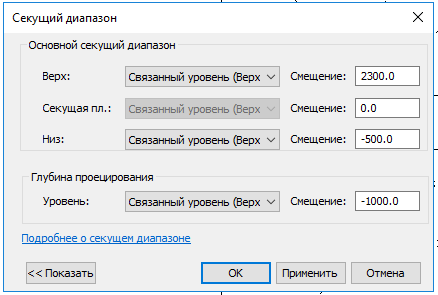
И скроем линию разреза, т.к. одиночный арматурный стержень построился по этой линии и она перекрывает его. Для скрытия отдельного элемента его нужно выделить — правая кнопка мыши — Скрыть при просмотре — Элементы.
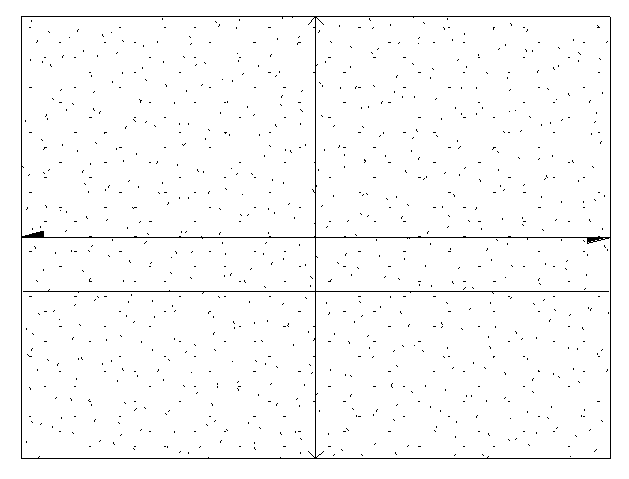
Один стержень мы можем заменить на набор стержней с помощью инструмента Компоновка
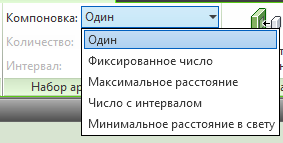
К примеру, выберем Число с интервалом, поставим количество 10 и интервал 200. Результат будет следующим:
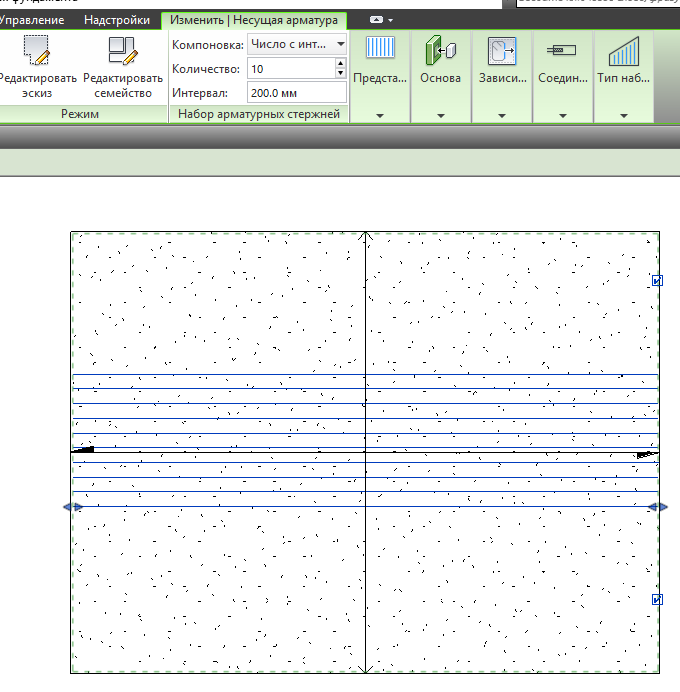
С помощью ручек можно менять размер стержней в наборе:
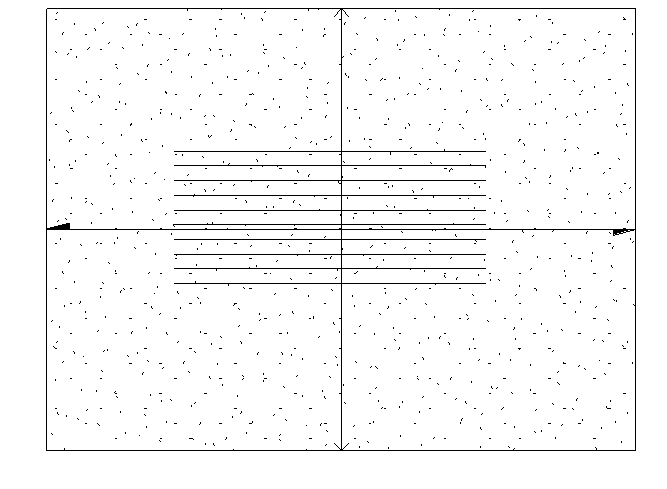
Кроме того, можно изменить внешний вид набора стержней, например — показать только первый и последний стержень в наборе:
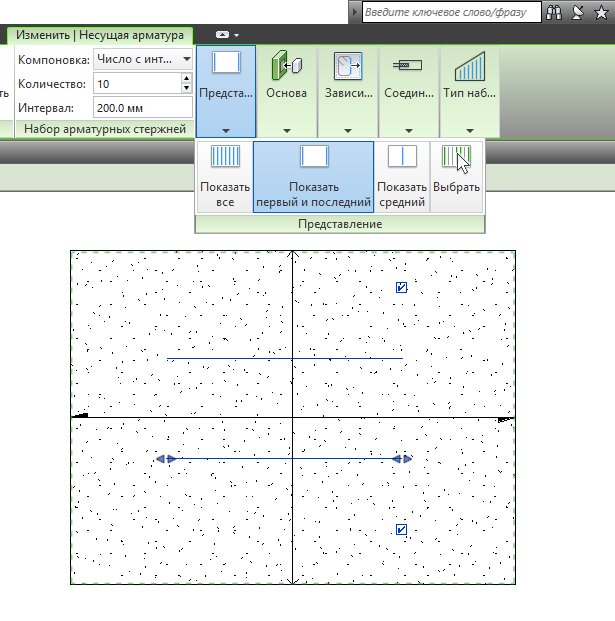
Рассмотренный на этой странице метод используется для моделирования локальных усилений армирования плит и перекрытий, для расстановки единичных арматурных изделий и т.д.
Для маркировки набора стержней на вкладке аннотация в разделе Марка находим кнопку

Внешний вид марки зависит от типоразмера семейства, загруженного в используемом шаблоне.